
XZAINSTALUJ KLIKAJĄC POBIERZ PLIK
To oprogramowanie będzie utrzymywać Twoje sterowniki w stanie gotowości, chroniąc w ten sposób przed typowymi błędami komputera i awariami sprzętu. Sprawdź teraz wszystkie sterowniki w 3 prostych krokach:
- Pobierz poprawkę sterownika (zweryfikowany plik do pobrania).
- Kliknij Rozpocznij skanowanie znaleźć wszystkie problematyczne sterowniki.
- Kliknij Zaktualizuj sterowniki aby uzyskać nowe wersje i uniknąć nieprawidłowego działania systemu.
- DriverFix został pobrany przez 0 czytelników w tym miesiącu.
ICMP to Internet Control Message Protocol wysyłany, gdy użytkownicy korzystają z narzędzia ping. Narzędzie ping jest przydatne do sprawdzania, czy urządzenia podłączone do sieci są aktywne. W ten sposób pingowanie może się przydać do sprawdzania połączeń sieciowych.
Jednak zapory domyślnie blokują pingi ICMP dla użytkowników. W związku z tym użytkownicy nie mogą pingować, gdy działa zapora. Jest więc całkiem oczywiste, co użytkownicy muszą zrobić, aby naprawić pingi ICMP!
Jak naprawić zablokowane pingi w systemie Windows 10?
1. Wyłącz zaporę Windows Defender
Większość użytkowników oczywiście wyłączy Zapora Windows Defender zanim wpiszą ping w wierszu polecenia. Wyłączenie WDF jest prawdopodobnie najprostszym sposobem naprawienia pingowania. Użytkownicy mogą wyłączyć WDF w następujący sposób.
- Otwórz Cortanę, naciskając klawisz Windows + klawisz skrótu Q.
- Wpisz „firewall”, aby wyszukać WDF, a następnie wybierz, aby otworzyć aplet Panelu sterowania zapory systemu Windows Defender.

- Kliknij Włącz lub wyłącz Zaporę Windows Defender po lewej stronie, aby otworzyć ustawienia w zrzucie bezpośrednio poniżej.

- Następnie kliknij Wyłącz zaporę Windows Defender przyciski radiowe.
- Wybierz OK opcja.
- Użytkownicy mogą wybrać Włącz zaporę Windows Defender ustawienia po pingowaniu.
2. Włącz pingowanie przez zaporę sieciową
Jednak użytkownicy mogą również pingować bez wyłączania WDF. Użytkownicy mogą to zrobić, konfigurując wyjątek żądania ping WDF. Postępuj zgodnie z poniższymi wskazówkami, aby ustalić wyjątek żądania ping.
- Kliknij prawym przyciskiem myszy przycisk Start, aby otworzyć menu Win + X.
- Wybierz Wiersz polecenia (administrator) aby otworzyć okno podpowiedzi.
- Najpierw wpisz „netsh advfirewall firewall add rule name=”ICMP Allow przychodzące żądanie echa V4” protocol=icmpv4:8,any dir=in action=allow’ i naciśnij klawisz Return, aby skonfigurować wyjątek ICMPv4.
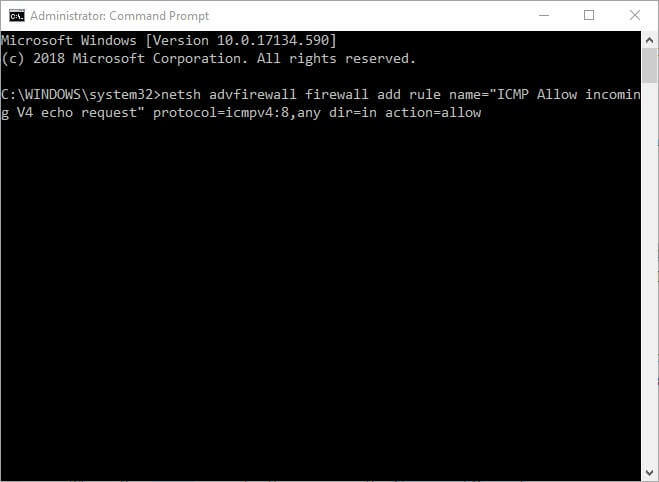
- Następnie wpisz „netsh advfirewall firewall add rule name =” ICMP Zezwalaj na przychodzące żądanie echa V6” protocol=icmpv6:8,any dir=in action=allow’ w oknie wiersza polecenia, jak pokazano bezpośrednio poniżej, oraz naciśnij klawisz Enter.
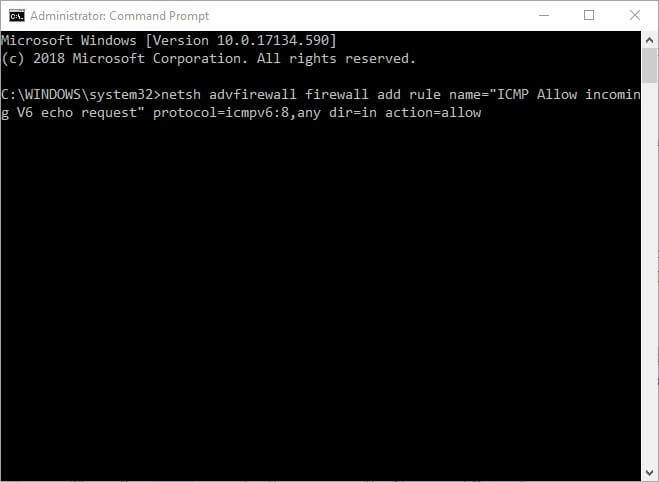
- Następnie użytkownicy mogą wprowadzać swoje pingi w wierszu polecenia.
3. Wyłącz oprogramowanie antywirusowe innych firm
Jeśli jednak ping ICMP nadal wygasa, musi go blokować zapora innej firmy. Niektórzy użytkownicy będą musieli również wyłączyć oprogramowanie antywirusowe innych firm, które obejmuje własne zapory. Aby to zrobić, kliknij prawym przyciskiem myszy ikonę narzędzia antywirusowego na pasku zadań, aby otworzyć jego menu kontekstowe. Następnie wybierz opcję menu kontekstowego, która wyłączy oprogramowanie antywirusowe, co może być opcją wyłączenia, wyłączenia, zatrzymania lub zamknięcia. Alternatywnie użytkownicy mogą zatrzymać oprogramowanie antywirusowe uruchamiane w systemie Windows w następujący sposób.
- Otworzyć Menu Wygraj + X klikając prawym przyciskiem myszy przycisk Start.
- Kliknij Menadżer zadań aby otworzyć to narzędzie.
- Wybierz zakładkę Uruchamianie na Menadżer zadań.
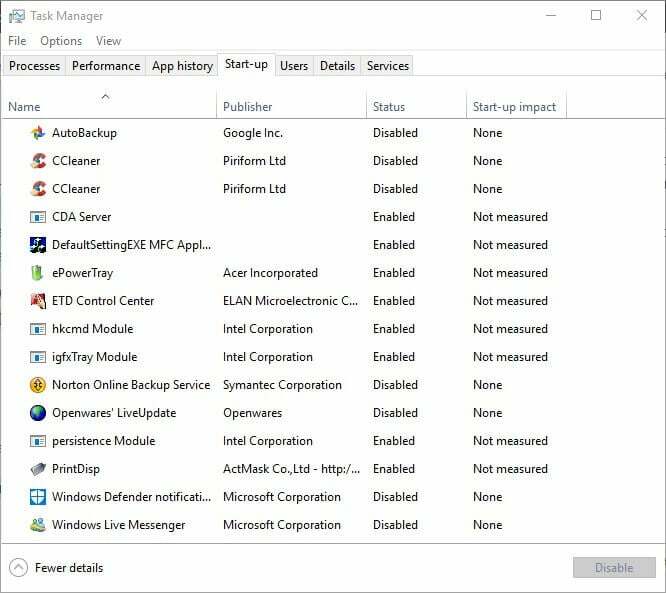
- Wybierz narzędzie antywirusowe na karcie Uruchamianie i naciśnij Wyłączyć przycisk.
- Następnie uruchom ponownie system Windows.
W ten sposób użytkownicy mogą naprawić zablokowane pingi. Następnie użytkownicy mogą sprawdzić swoje połączenia za pomocą pingów.
POWIĄZANE ARTYKUŁY DO SPRAWDZENIA:
- Pełna poprawka: nie można pingować innych komputerów w systemie Windows 10
- Pełna poprawka: Nslookup działa, ale ping nie działa w systemie Windows 10, 8.1, 7
 Nadal masz problemy?Napraw je za pomocą tego narzędzia:
Nadal masz problemy?Napraw je za pomocą tego narzędzia:
- Pobierz to narzędzie do naprawy komputera ocenione jako świetne na TrustPilot.com (pobieranie rozpoczyna się na tej stronie).
- Kliknij Rozpocznij skanowanie aby znaleźć problemy z systemem Windows, które mogą powodować problemy z komputerem.
- Kliknij Naprawić wszystko rozwiązać problemy z opatentowanymi technologiami (Ekskluzywny rabat dla naszych czytelników).
Restoro zostało pobrane przez 0 czytelników w tym miesiącu.


